3.2 Zuweisen von vorhandenen Bundles zu Geräten
Wenn Sie Bundles erstellen, wird das Objekt erstellt, ohne dass ihm Geräte oder Benutzer zugewiesen werden. Es werden auch keine Verteilungs-, Start- oder Verfügbarkeitszeitpläne festgelegt. Bevor das Bundle auf zugewiesenen Geräten verwendet werden kann, müssen Sie die Schritte in dieser Vorgehensweise ausführen.
Sie können Bundles mithilfe des ZENworks-Kontrollzentrums oder des zman-Befehlszeilenprogramms zuweisen. Die folgende Vorgehensweise erläutert, wie Bundles mithilfe des ZENworks-Kontrollzentrums zugewiesen werden. Wenn Sie das zman-Befehlszeilenprogramm bevorzugen, finden Sie weitere Informationen unter Bundle-Befehle
in ZENworks-Befehlszeilenprogramme
.
-
Klicken Sie im ZENworks-Kontrollzentrum auf die Registerkarte .
-
Wählen Sie das gewünschte in der Liste aus, indem Sie das Kontrollkästchen neben seinem Namen aktivieren, auf klicken und anschließend auf klicken.
oder
Klicken Sie auf das gewünschte Bundle und dann auf . Klicken Sie im Bereich „Gerätezuweisungen“ auf „Hinzufügen“.
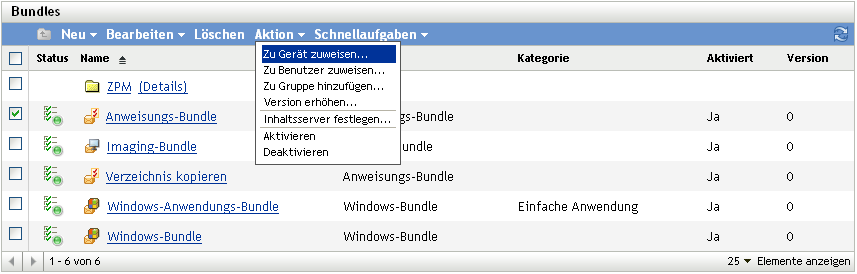
Ein Bundle muss Geräten und Benutzern zugewiesen werden, bevor es an diese verteilt werden kann.
Sie können das Bundle einzelnen Geräten, Benutzern, Ordnern oder Gruppen zuweisen. Die Zuweisung eines Bundles zu einem Ordner oder einer Gruppe ist die bevorzugte Zuweisungsmethode für Bundles. Sie ermöglicht eine einfachere Verwaltung der Bundle-Zuweisungen und verringert die Wahrscheinlichkeit einer zu starken Serverauslastung, die aufgrund der Zuweisung zu vieler Objekte zu einem Bundle verursacht werden kann (beispielsweise bei mehr als 250 Objekten).
-
Wählen Sie im Dialogfeld „Objekte auswählen“ die Objekte aus, denen Sie das Bundle zuweisen möchten.
Das Dialogfeld „Objekte auswählen“ wird mit dem Ordner Geräte als Stammordner geöffnet. Die Ordner Server und Arbeitsstationen werden standardmäßig zusammen mit den benutzerdefinierten Ordnern angezeigt, die Sie im Ordner Geräte erstellt haben.
Suchen Sie nach den Geräten bzw. Benutzern, Gruppen und Ordnern, denen Sie das Bundle zuweisen möchten, und wählen Sie diese aus. Gehen Sie folgendermaßen vor:
-
Klicken Sie neben einem Ordner (beispielsweise neben Arbeitsstationen oder Server) auf
 , um durch die Ordner zu navigieren, bis Sie zum Gerät, zur Gruppe oder zum Ordner gelangen, das/die/den Sie auswählen möchten.
, um durch die Ordner zu navigieren, bis Sie zum Gerät, zur Gruppe oder zum Ordner gelangen, das/die/den Sie auswählen möchten.
Wenn Sie nach einem bestimmten Objekt suchen, beispielsweise einer Arbeitsstation oder einer Arbeitsstationsgruppe, können Sie die Liste verwenden, um die angezeigten Objekttypen einzuschränken. Wenn Sie den Namen des gesuchten Objekts kennen, können Sie auch das Feld verwenden, um danach zu suchen.
-
Klicken Sie auf den unterstrichenen Link in der Spalte , um das Gerät, die Gruppe oder den Ordner auszuwählen und seinen bzw. ihren Namen im Listenfeld anzeigen zu lassen.
-
-
Geben Sie den Standort der Bundle-Verknüpfung an.
Sie können über die Zuweisungen „Verknüpfungsstandort“ die Standorte auf dem verwalteten Gerät angeben, auf denen ZENworks Adaptive Agent das Symbol des Bundles anzeigt. Mögliche Stellen sind:
Application Window: Platziert das Symbol im Application Window. Diese Stelle ist standardmäßig ausgewählt.
Schnellstart: Platziert das Symbol im Schnellstartbereich der Windows-Taskleiste.
Desktop: Platziert das Symbol auf dem Desktop des Geräts.
Taskleiste: Platziert das Symbol im Systembereich (Benachrichtigungsbereich) der Windows-Taskleiste.
Startmenü: Platziert das Symbol im Menü auf allen Windows-Geräten mit Ausnahme von Windows Vista*. In Windows Vista wird das Symbol unter > abgelegt.
Wenn Sie das Aussehen des Menüs auf einem Windows Vista-Gerät ändern oder Anwendungen in das Menü aufnehmen möchten, lesen Sie Abschnitt G.0, Optimale Verfahren.
-
Klicken Sie auf , um die Seite „Zeitpläne“ anzuzeigen, und wählen Sie dann die zu definierenden Zeitpläne aus:
Verteilungszeitplan: Definiert die Datums- und Uhrzeitangaben für die Verteilung des Bundles vom ZENworks-Server an das verwaltete Gerät oder den Benutzer. Wenn Sie keinen Zeitplan definieren, wird der Inhalt des Bundles beim ersten Aufruf an das Gerät oder den Benutzer verteilt. Der Zeitplan definiert jedoch nicht das Datum und die Uhrzeit der Ausführung des Bundles.
Aufrufzeitplan: Definiert die Datums- und Uhrzeitangaben für den automatischen Aufruf des Bundles durch den ZENworks Adaptive Agent. Wenn Sie keinen Zeitplan definieren, wird das Bundle nur aufgerufen, wenn dieser Vorgang vom Benutzer durchgeführt wird. Vor dem Starten des Bundles überprüft ZENworks Adaptive Agent, ob das Bundle verteilt und installiert ist. Wenn das Bundle noch nicht verteilt ist, wird es vom Agenten zunächst verteilt. Der Agent führt dann anschließend die entsprechenden Aktionen durch, um das Bundle zu installieren und zu starten.
Verfügbarkeitszeitplan: Definiert Datum und Uhrzeit der Verfügbarkeit des Bundles für das Gerät oder den Benutzer. Der ZENworks Adaptive Agent zeigt das Bundle-Symbol nur während der im Zeitplan festgelegten Zeiträume an. Wenn Sie keinen Zeitplan definieren, ist das Bundle jederzeit verfügbar.
-
(Bei Bedarf) Wenn Sie in Schritt 5 wählen, klicken Sie auf , um die Seite „Zeitplan für Bundle-Verteilung“ zu öffnen.
Im Verteilungszeitplan werden die Datums- und Uhrzeitangaben für die Verteilung des Bundles vom ZENworks®-Server an das verwaltete Gerät definiert. Bei Verwendung des Standardzeitplans (kein Zeitplan) wird das Bundle beim ersten Aufruf an das Gerät verteilt.
-
Wählen Sie im Dialogfeld einen der folgenden Zeitpläne aus und füllen Sie die folgenden Felder aus. Weitere Informationen erhalten Sie, wenn Sie auf der Seite des Assistenten auf die Schaltfläche klicken oder in den folgenden Abschnitten:
-
Wählen Sie eine oder mehrere der folgenden Optionen aus:
Wake-on-LAN: Wenn das Gerät zum angegebenen Zeitpunkt nicht eingeschaltet ist, versucht ZENworks, das Gerät mithilfe von Wake-on-LAN (WOL) einzuschalten. Das Gerät muss dazu Wake-on-LAN unterstützen.
Installation sofort nach Verteilung: Installationsvorgänge werden sofort nach Verteilung des Bundles an das Gerät installiert.
Starten sofort nach Installation: Startvorgänge werden sofort nach Installation des Bundles ausgeführt. Diese Option steht nur zur Verfügung, wenn die Option aktiviert wurde.
-
(Bei Bedarf) Wenn Sie in Schritt 5 gewählt haben, klicken Sie auf , um die Seite „Zeitplan für Bundle-Start“ zu öffnen.
Aus dem Aufrufzeitplan gehen die Datums- und Uhrzeitangaben für den automatischen Aufruf des Bundles durch ZENworks Adaptive Agent hervor. Bei Verwendung des Standardzeitplans (kein Zeitplan) wird das Bundle nur aufgerufen, wenn dieser Vorgang vom Benutzer durchgeführt wird.
-
Wählen Sie im Dialogfeld einen der folgenden Zeitpläne aus und füllen Sie die folgenden Felder aus. Weitere Informationen erhalten Sie, wenn Sie auf der Seite des Assistenten auf die Schaltfläche klicken oder in den folgenden Abschnitten:
-
(Bei Bedarf) Wenn Sie in Schritt 5 gewählt haben, klicken Sie auf , um die Seite „Zeitplan für Bundle-Verfügbarkeit“ zu öffnen.
Im Verfügbarkeitszeitplan werden die Datums- und Uhrzeitangaben für die Verfügbarkeit des Bundles auf dem verwalteten Gerät definiert. ZENworks Adaptive Agent zeigt das Bundle-Symbol nur während der im Zeitplan festgelegten Zeiträume an. Bei Verwendung des Standardzeitplans (kein Zeitplan) ist das Bundle jederzeit verfügbar.
Der Zeitplan wird unabhängig davon, ob die Anwendung installiert ist oder nicht, angewendet. Beispiel: Falls ein Benutzer die Anwendung noch nicht installiert hat, kann sie nur während der im Zeitplan festgelegten Zeiträume installiert werden. Hat ein Benutzer die Anwendung bereits installiert, kann sie nur innerhalb der im Zeitplan definierten Zeiträume ausgeführt werden.
-
Wählen Sie im Dialogfeld einen der folgenden Zeitpläne aus und füllen Sie die folgenden Felder aus. Weitere Informationen erhalten Sie, wenn Sie auf der Seite des Assistenten auf die Schaltfläche klicken oder in den folgenden Abschnitten:
-
Klicken Sie auf , um die Seite „Fertig stellen“ anzuzeigen, überprüfen Sie die Angaben und ändern Sie sie gegebenenfalls mithilfe der Schaltfläche .
-
Klicken Sie auf .